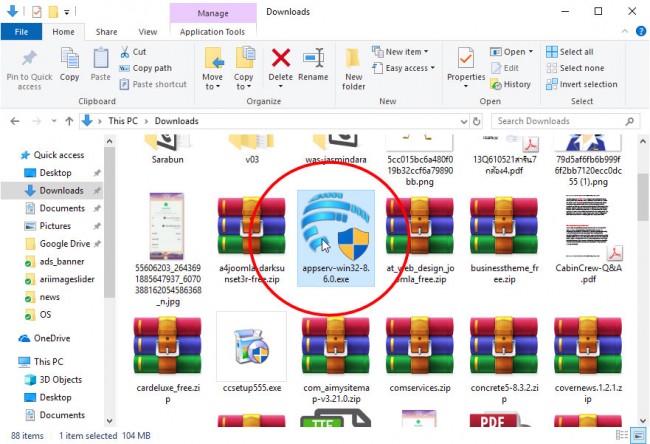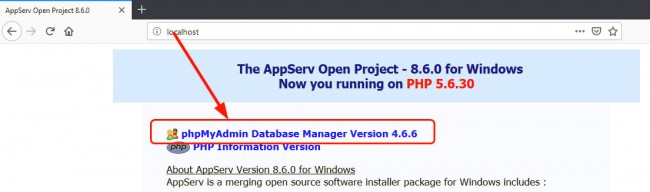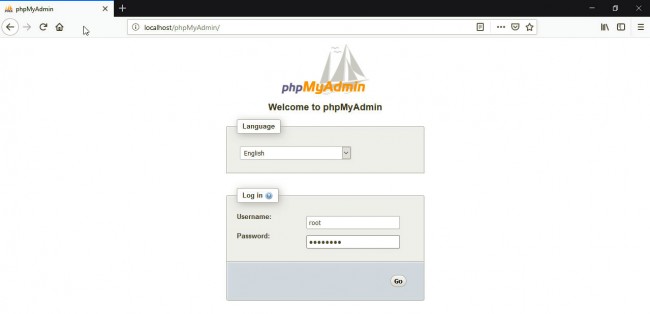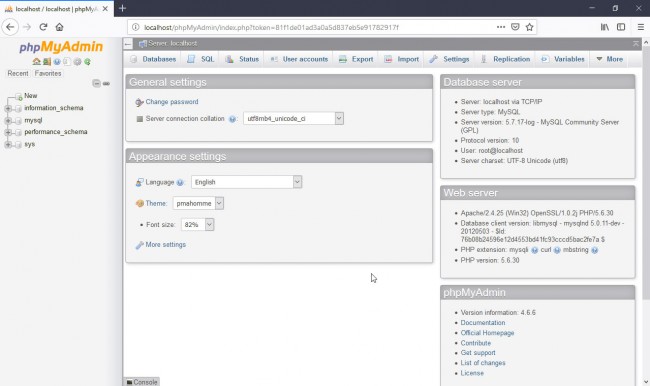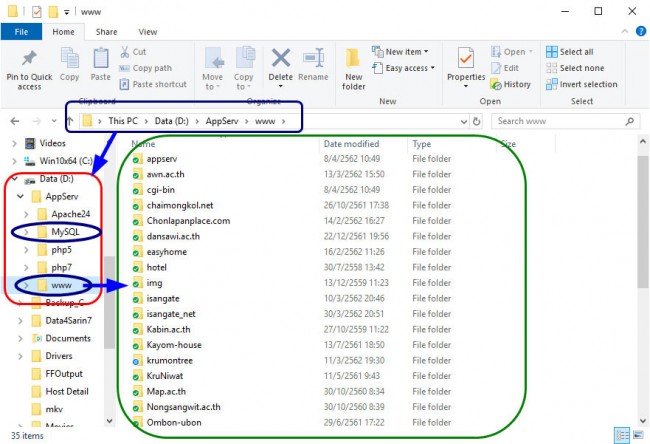จากการเรียนรู้พากเพียรเขียนเว็บไซต์ด้วยภาษา HTML มานานกว่า 20 ปี แล้วก็มาถึงวันที่เริ่มมีความขี้เกียจเขียนโค๊ด และที่สำคัญทาง Google ที่เป็นเว็บค้นหา (Search engine) ชื่อดังเขาเริ่มไม่ปลื้มกับเรา และมีการส่งอีเมล์เตือนเป็นระยะๆ ว่า "เปลี่ยนได้แล้วนะ เราจะไม่เก็บเนื้อหาเว็บคุณไว้ในฐานข้อมูลของเราแล้วนะ รีบเปลี่ยนได้แล้วนะ" นั่นจึงเป็นจุดเริ่มต้นเรียนรู้การทำเว็บไซต์ด้วยระบบการจัดการเนื้อหา (Content Management System : CMS) ของผมเมื่อ 10 ปีที่แล้ว กับ Wordpress และ Mambo (ที่ต่อมาพัฒนากลายเป็น Joomla! ในปัจจุบัน)
การเริ่มต้นกับการสร้างเว็บไซต์ประเภท CMS เพื่อศึกษาให้ถ่องแท้ จะต้องมีการจำลองเครื่องคอมพิวเตอร์ของเราเอง ให้ทำหน้าที่เป็นเครื่องแม่ข่าย (Server) ที่รองรับภาษา php ฐานข้อมูล MySQL และมีระบบการจัดการฐานข้อมูลได้ ซึ่งโปรแกรมที่นำมาใช้นั้นก็แล้วแต่ระบบปฏิบัติการที่เราใช้งานอยู่ สำหรับระบบปฏิบัติการวินโดว์ นิยมใช้ AppServ ซึ่งพัฒนาโดยคนไทยของเราเอง และเป็นที่นิยมโด่งดังไปทั่วโลก ตอนนี้พัฒนามาถึงเวอร์ชั่น Appserv 9.3.0 แล้ว ซึ่งรองรับ Apache 2.4.41, PHP 7.3.10, MySQL 8.0.17, phpMyAdmin 4.9.1 รองรับ TLS,SSL หรือ https, สลับเวอร์ชั่น PHP ได้ตามต้องการด้วย
การจำลองเครื่องแม่ข่ายด้วยการติดตั้ง Appserv 9.3.0
Apserv มีการพัฒนามาต่อเนื่องสม่ำเสมอ ปัจจุบันถึงเวอร์ชั่น 9.3.0 ที่เป็นแบบ 64 bit เท่านั้น ซึ่งสนับสนุนทั้งระบบเว็บเซิร์ฟเวอร์ Apache 2.4.41, PHP 7.3.10, MySQL 8.0.17, phpMyAdmin 4.9.1 ที่รองรับ TLS, SSL หรือ https (2019-09-29) การติดตั้ง Appserv มีเคล็ดลับนิดหน่อย เพื่อให้การสร้างเว็บไซต์ของเราเป็นไปได้ง่าย ไม่เกิดความเสียหายที่ต้องมาปลุกปล้ำทำใหม่ เมื่อวินโดว์พังเสียหาย หรือย้ายงานไปทำต่อในเครื่องใหม่ก็สะดวกง่ายดาย มาดูขั้นตอนกันเลย
- ไปดาวน์โหลดตัวไฟล์ติดตั้ง Appserv เวอร์ชั่นล่าสุดได้ที่เว็บไซต์ของผู้พัฒนาได้ฟรีๆ แต่ถ้าจะให้มีการพัฒนาต่อยอดก็สามารถช่วยกันบริจาค (Donate) ให้กับผู้พัฒนาเพื่อเป็นกำลังใจก็ดีครับ หรือจะใช้บริการเช่าพื้นที่ทำเว็บ (Web Hosting) จากที่นี่ก็ได้เช่นกัน
- ดาวน์โหลดไฟล์มาเรียบร้อยแล้วก็ติดตั้งกันได้เลยครับ เลือกที่ไฟล์ติดตั้ง appserv-win32.8.6.0.exe
- จะเข้าสู่หน้าต่างติดตั้งหน้าแรกดังภาพ อ่านสักหน่อยก็ดี แล้วค่อยคลิกปุ่ม Next >
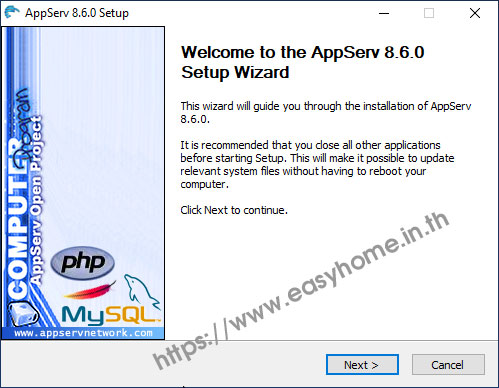
- คลิกปุ่ม Next > ก็จะพบหน้าต่างเรื่องสิขสิทธิ์ของตัวโปรแกรมซึ่งเป็นแบบ GNU ใช้ได้ฟรี กดปุ่ม I Agree เพื่อทำการติดตั้งต่อไป
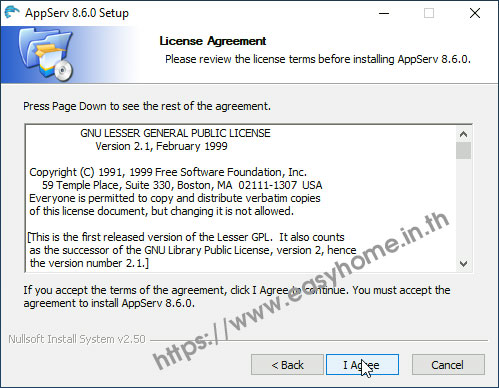
- กำหนดตำแหน่งติดตั้งโปรแกรม ค่าปกติของโปรแกรมคือ C:\Appserv เราสามารถเปลี่ยนไปไดรว์อื่นได้เพื่อให้ปลอดภัย หากเกิดวินโดว์เดี้ยง ไดรว์ C:\ เสียหายต้องติดตั้งวินโดว์ใหม่ งานที่เราทำจะไม่เสียหายไปด้วย ในภาพผมย้ายโปรแกรมติดตั้งไปลงที่ D:\Appserv แทน แล้วคลิกปุ่ม Next >
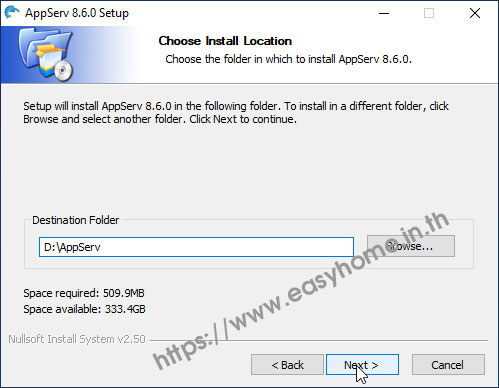
- โปรแกรมจะแจ้งว่าจะทำการติดตั้งไฟล์ระบบประกอบด้วย Apache HTTP Server, MySQL Database, PHP Hypertext Preproceesor, และตัวจัดการฐานข้อมูล phpMyAdmin คลิก Next >
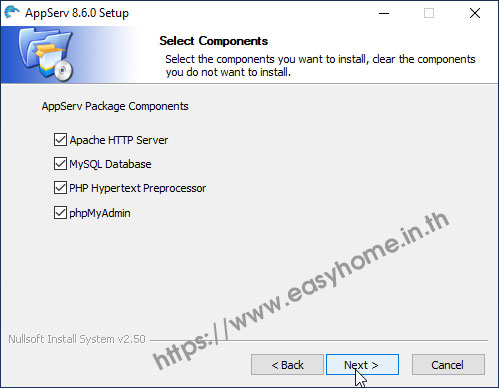
- โปรแกรมจะทำการตั้งค่าโฮสท์เป็น Localhost กำหนดชื่ออีเมลของผู้ดูแลฐานข้อมูล (จะแก้ไขหรือไม่ก็ได้) กำหนด Port ของการดูเว็บไซต์และฐานข้อมูล (ไม่ต้องเปลี่ยนใช้ค่ามาตรฐานนี้ เว้นแต่ในเครื่องของท่านมีการรันเซิร์ฟเวอร์ของไมโครซอฟท์ (IIS) ด้วย ซึ่ง Port อาจจะชนกันได้ เพราะใช้ Port 80 เหมือนกัน แต่ถ้าใช้ Apache อย่างเดียวก็ไม่เป็นไร) คลิกปุ่ม Next >

- ระบุรหัสผ่าน (Password) ของผู้ดูแลระบบฐานข้อมูล (root) ต้องใส่รหัสผ่านอย่างน้อย 8 ตัวอักษร (จำให้ได้นะเออว่าใส่อะไรไป จะได้ใช้ในภายหลังนะ ห้ามลืม)
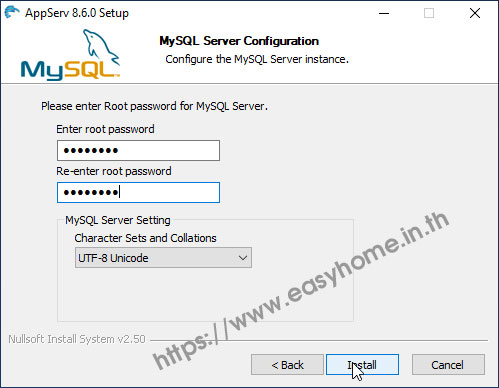
- คลิกปุ่ม Install เพื่อทำการติดตั้งต่อไป นั่งรอสักพักนานหลายนาทีอยู่นะ
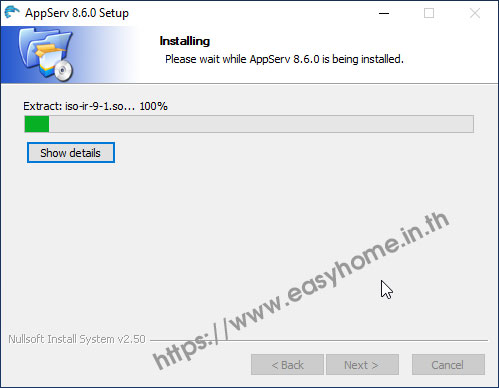
- เมื่อติดตั้งเสร็จก็จะทำการเริ่มต้นการทำงานของ Apache และ ฐานข้อมูล MySQL เมื่อเราคลิกที่ปุ่ม Finish
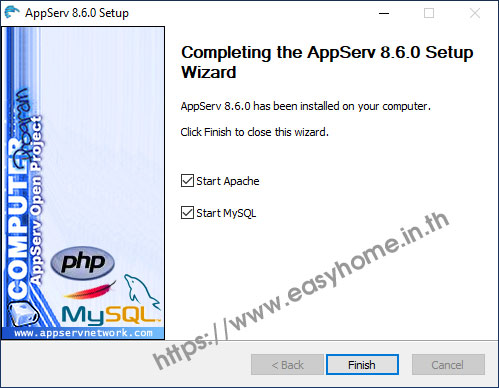
- จะมีหน้าต่าง Dos Command ทำการเริ่มต้นการทำงานของ Apache Server หลังการติดตั้งนี้เสร็จควรรีสตาร์ทเครื่องคอมพิวเตอร์ใหม่สักรอบนะครับ
- หลังจากเครื่องเรารีสตาร์ทมาเรียบร้อย เปิดบราวเซอร์ขึ้นมาพิมพ์คำว่า localhost ลงในช่อง Address ถ้าพบหน้าต่างนี้แสดงผล แสดงว่า การติดตั้ง Appserv ของเราเสร็จสมบูรณ์
- ถ้าไม่พบแต่วิ่งไปที่ Google แสดงว่า Apache Server ยังไม่ทำงาน ให้ไปที่เมนู Start > Appserv เพื่อเลือกจัดการต่อไป
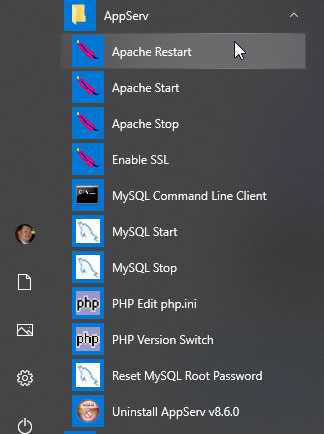 |
|
- การจัดการเปลี่ยนเวอร์ชั่น PHP เมื่อคลิกที่ PHP Version Switch จะพบกรอบหน้าต่างนี้ สามารถเปลี่ยน PHP เวอร์ชั่นจาก 5.6 ด้วยการพิมพ์เลข 5 เปลี่ยนเป็น 7.1 ด้วยการพิมพ์เลข 7 และออกจากคำสั่งนี้ด้วยการพิมพ์เลข 0
- การจัดการฐานข้อมูลก็ทำได้ที่หน้าเว็บไซต์ localhost ด้วยการคลิกที่ phpMyAdmin Database Manager Version 4.6.6 (ตามในภาพ) หรือพิมพ์คำว่า localhost/phpMyAdmin ในช่อง Address ของบราวเซอร์เลยก็ได้
- จะเข้าสู่หน้าต่างการจัดการฐานข้อมูล ใส่ชื่อผู้ใช้งาน (Username) เป็น root ส่วนรหัสผ่าน (Password) ก็ใส่ตามที่ตั้งค่าไว้ตอนติดตั้ง xxxxxxxx จำได้ไหม ถ้าลืมก็ไปตั้งค่ารหัสผ่านใหม่ในเมนู Reset MySQL Root Password เลยจ้า ท่าน สว. (สูงวัย) คลิกที่ปุ่ม GO
- ก็จะเข้าสู่หน้าต่างการจัดการฐานข้อมูล ซึ่งจะแนะนำเป็นการเบื้องต้นในตอนติดตั้ง CMS นะครับ หรือจะค้นหาความรู้จาก Google ด้วยคำว่า "การใช้ phpMyAdmin" ก่อนก็ได้ครับ
- เรามาสำรวจโฟลเดอร์ที่ติดตั้งกับ Appserv กันหน่อยว่ามีอะไรบ้าง ก็จะเห็นโฟลเดอร์ย่อยๆ ตามภาพ โฟลเดอร์ที่สำคัญที่ต้องมีการแบ็คอัพเก็บไว้เสมอคือ โฟลเดอร์ MySQL ที่จะเก็บฐานข้อมูลของเว็บไซต์เราทุกเว็บที่มี และโฟลเดอร์ www ที่จะจัดเก็บไฟล์โค๊ดคำสั่ง PHP ทั้งหมดของเว็บเราและรูปภาพประกอบเนื้อหาต่างๆ ในเว็บไซต์ เมื่อมีการติดตั้งวินโดว์ใหม่ หรือย้ายข้อมูลเว็บไซต์ไปทำในเครื่องใหม่เราจะเอา 2 โฟลเดอร์นี้แหละไปใช้งานเสมอ
ต่อไปก็เป็นเรื่องของการติดตั้ง CMS ต่างๆ สำหรับการสร้างเว็บไซต์ยอดนิยมซึ่งจะได้นำเสนอเป็นลำดับต่อไป
|
|
|
|
สนับสนุนให้ Easyhome อยู่รับใช้ท่านตลอดไป ด้วยการคลิกแบนเนอร์ไปเยี่ยมผู้สนับสนุนของเราด้วยครับ
|